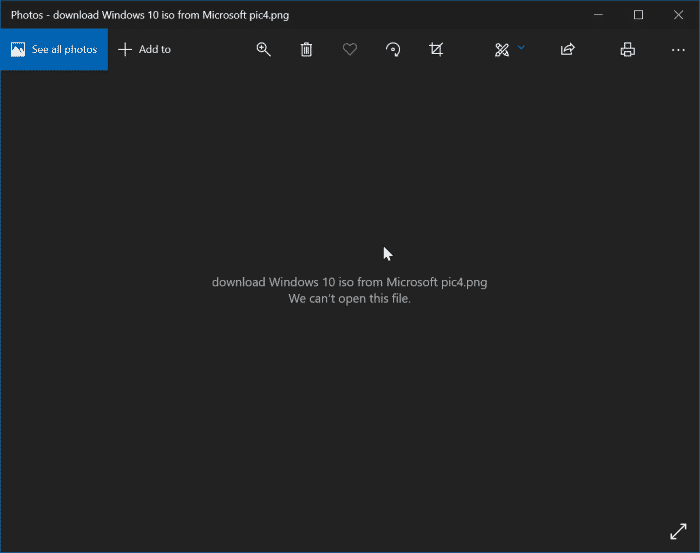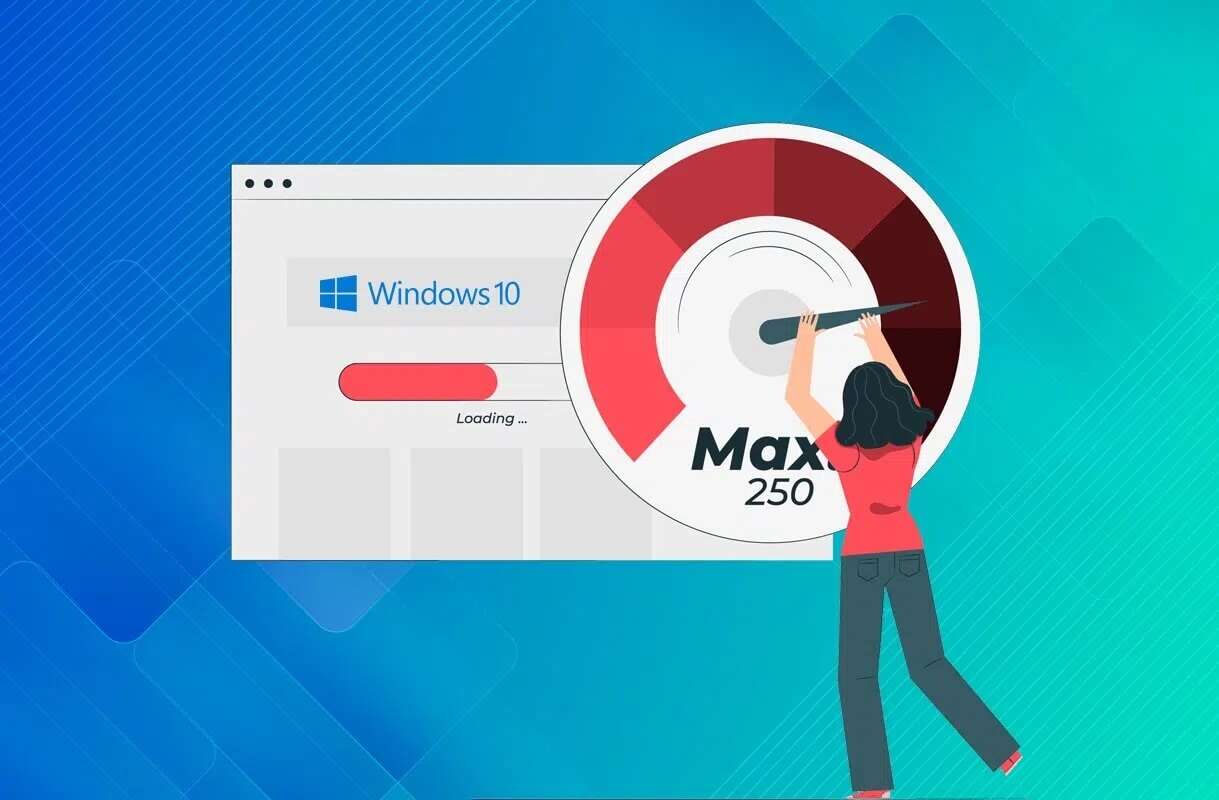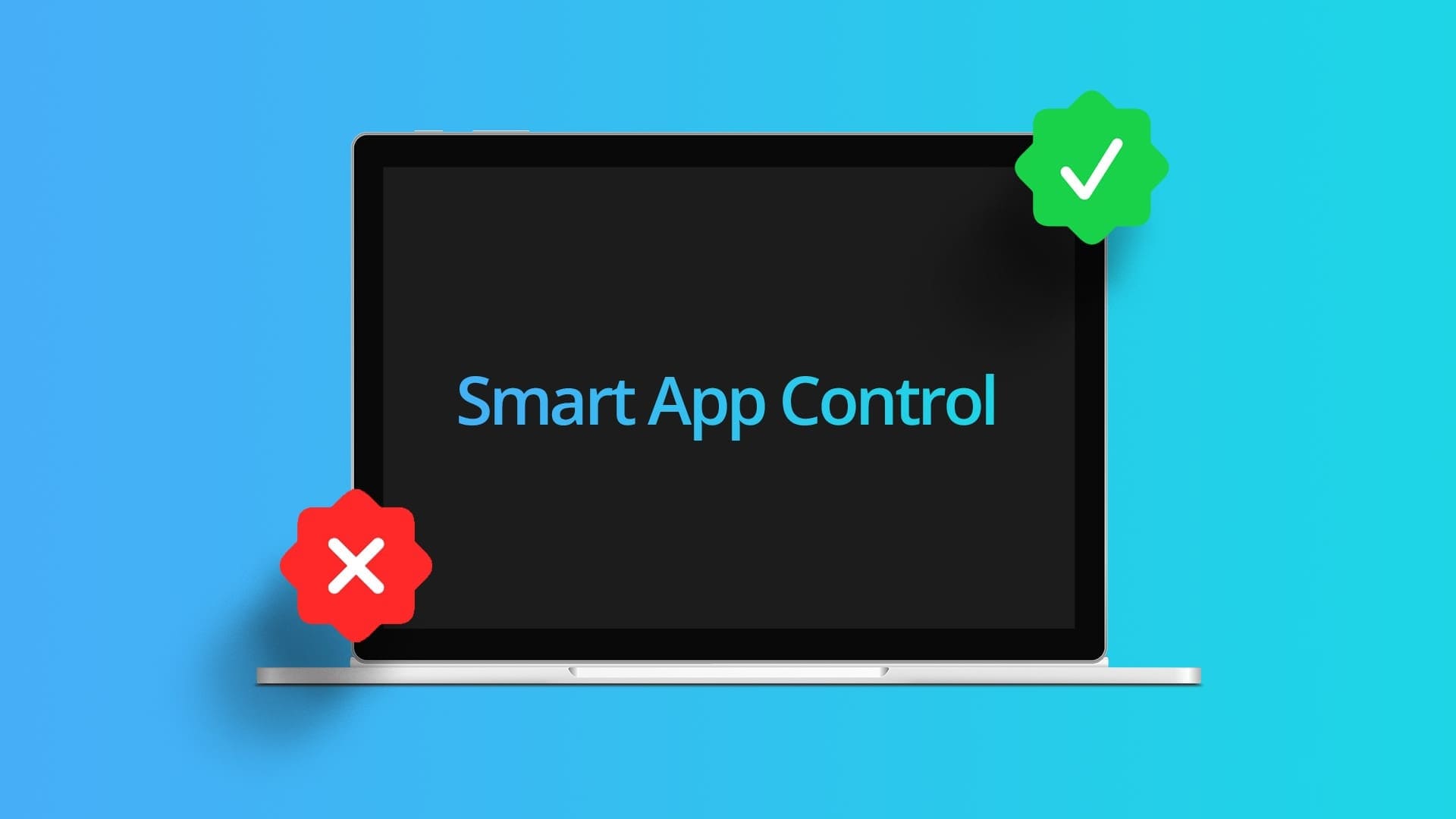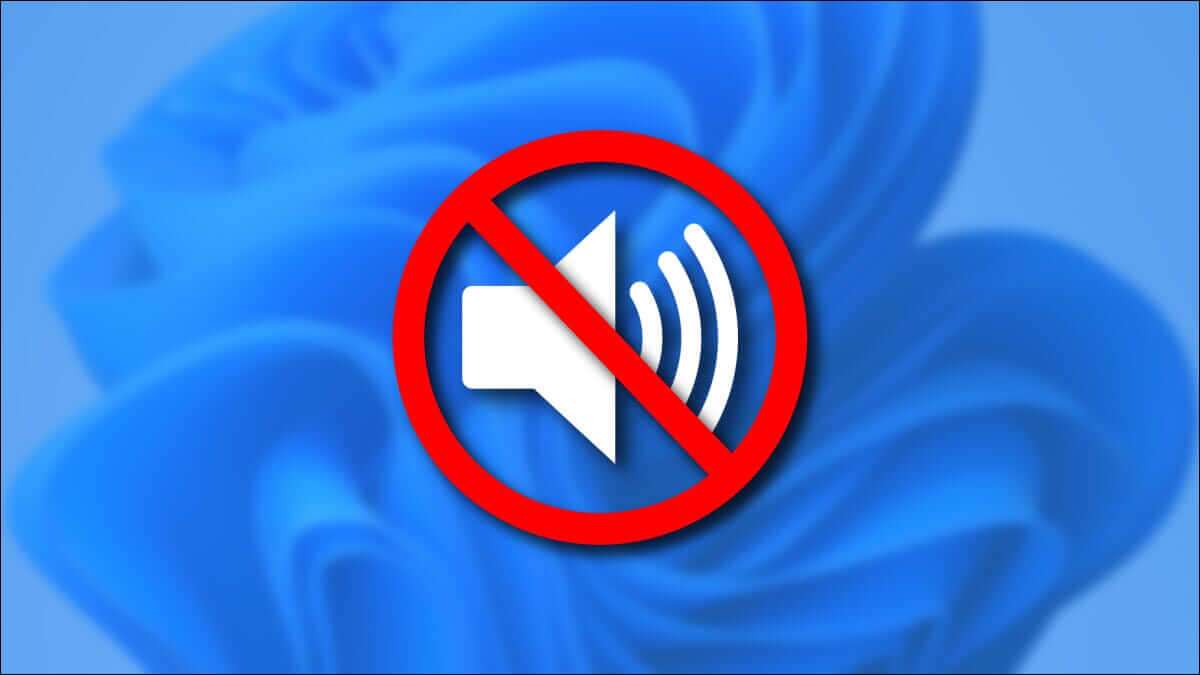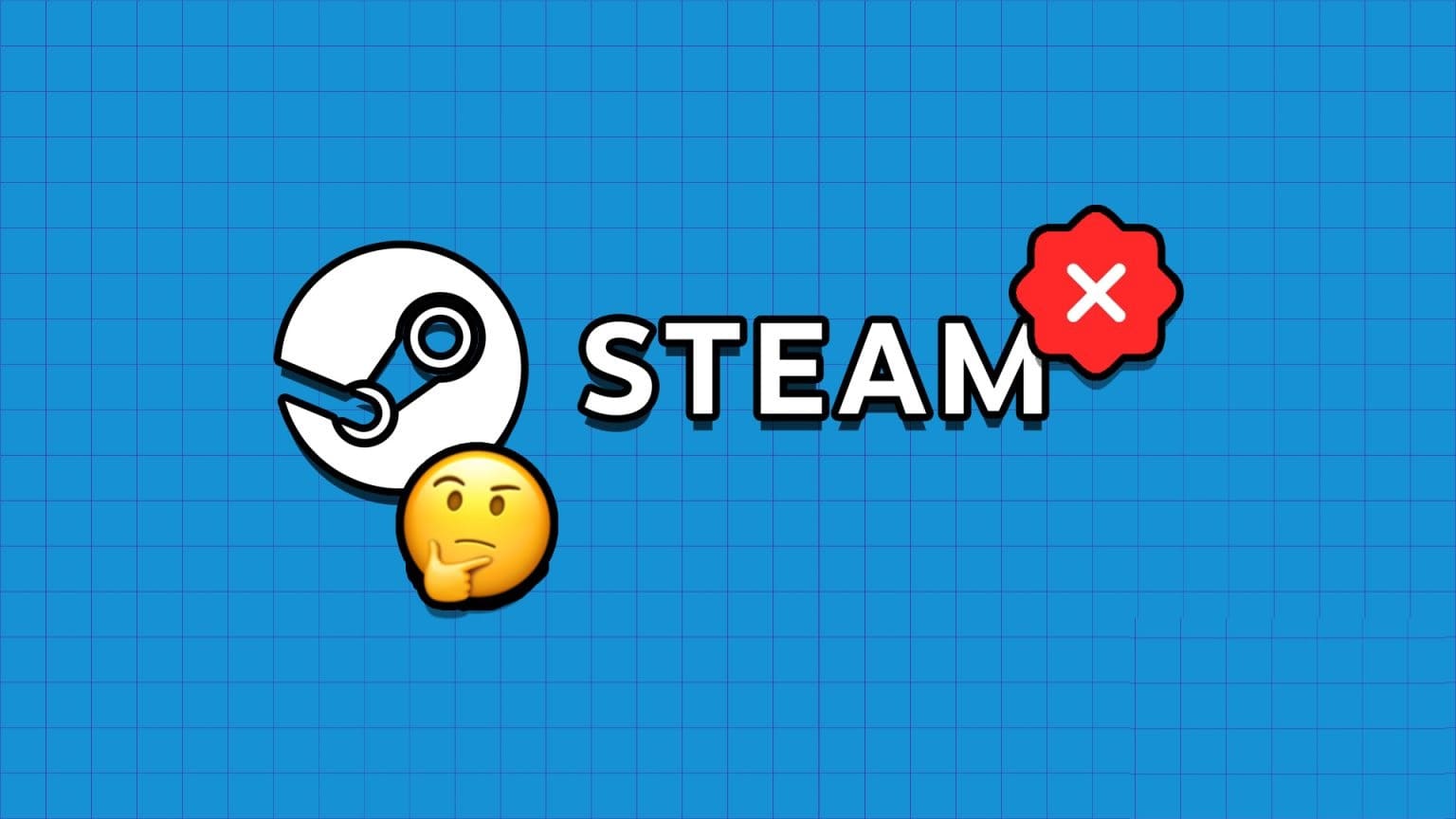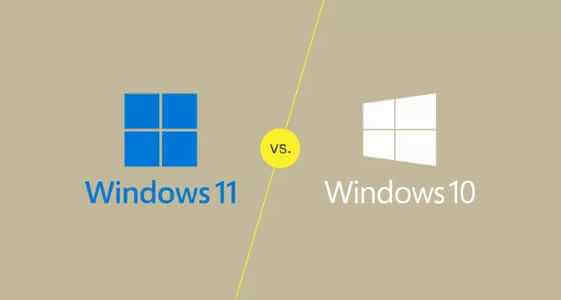Windows 10 ile kullanıcılar bilgisayar dosyalarını ve verilerini yedekleyebilir ve onları Olası sistem çökmesi veya veri kaybı. Yedekleme dosyası Windows PC'niz için bir geri yükleme noktası sağlasa da, birden çok yedekleme dosyası bellek alanı tüketir ve sistem performansını etkileyebilir, Windows 10'da eski yedekleme dosyalarının nasıl silineceği aşağıda açıklanmıştır.

Yedekleme dosyalarının bellek alanı tüketmesini önlemek için eski dosyaları silmek ve yalnızca en son yedekleri tutmak gerekir. Ancak, bilgisayarınızda bir miktar bellek boşaltmak istiyorsanız, bunu silmek için şunları yapabilirsiniz:
Not: Windows 10'da yedekleme dosyaları C sürücüsünde depolanır:
Windows 10'da Yedekleme ve Geri Yükleme'de eski yedekleme dosyalarını silin
Yedekleme ve Geri Yükleme, Windows 7'de bulunan bir özellikti. Bu özellik, dosyaları otomatik olarak bir depolama konumuna yedekler. Windows 10'da Yedekleme ve Geri Yükleme, Dosya Geçmişi ile değiştirildi.
Eski yedekleme dosyalarını nasıl sileceğiniz aşağıda açıklanmıştır:
Adım 1: Windows arama kutusuna yedekleme ayarları yazın ve Aç'ı seçin.
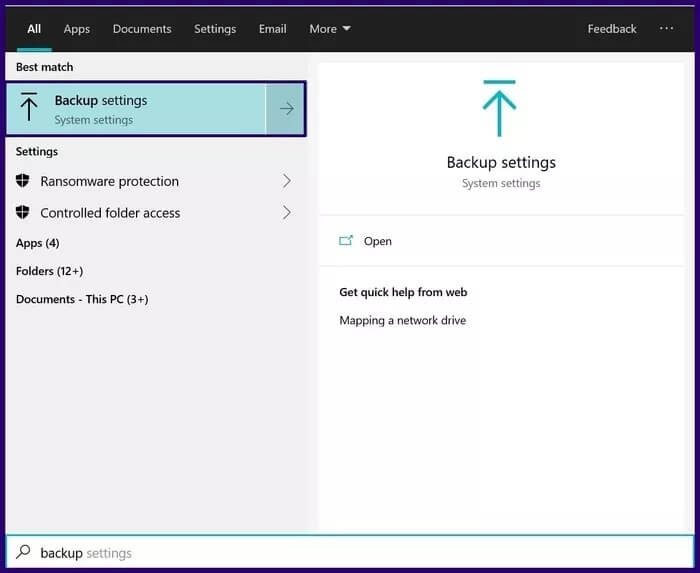
Adım 2: Yedekleme Ayarları penceresi açıldığında, Yedekle ve Geri Yükle'ye Git'i (Windows 7) tıklayın.
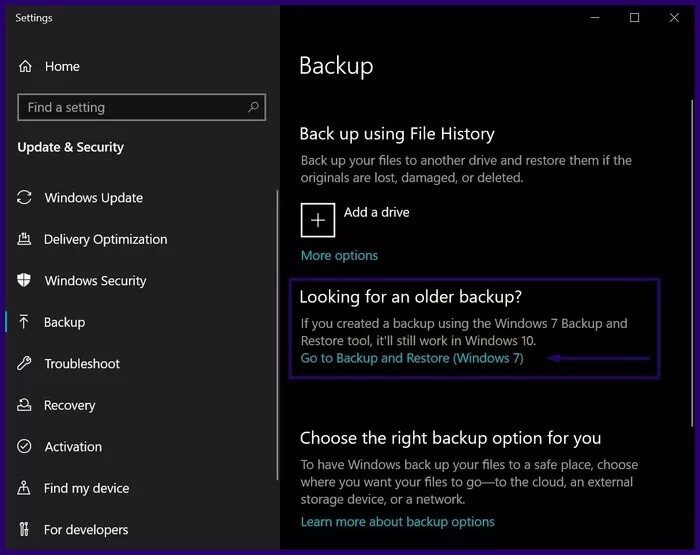
Aşama 3: Açılan bir sonraki pencerede bulunan yedekleme sürücüsünü görmelisiniz. Alanı Yönet'i tıklayın.
Not: “Windows Yedekleme kurulmadı” mesajını görürseniz, bu bölümdeki diğer adımları atlayın. Bu, hiçbir eski Windows 7 yedekleme dosyasının sürücünüzü karıştırmadığı anlamına gelir.
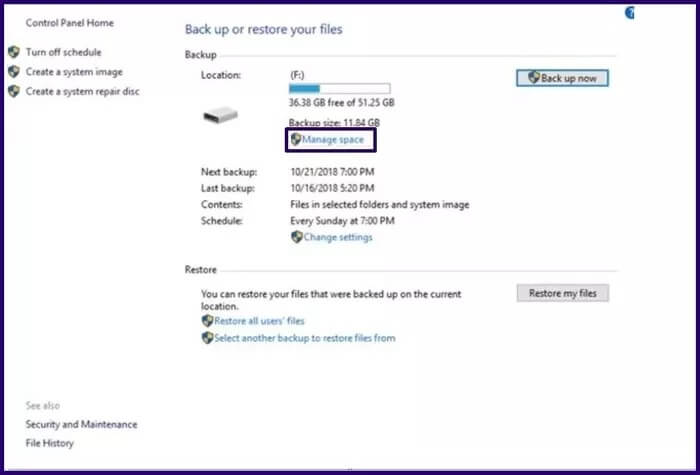
Adım 4: Açılan yeni pencerede, farklı yedekleme dosyalarındaki zaman damgasını görüntülemek için Yedeklemeleri Görüntüle'ye tıklayın. Silmek istediğiniz yedekleme süresini seçin ve seçin.
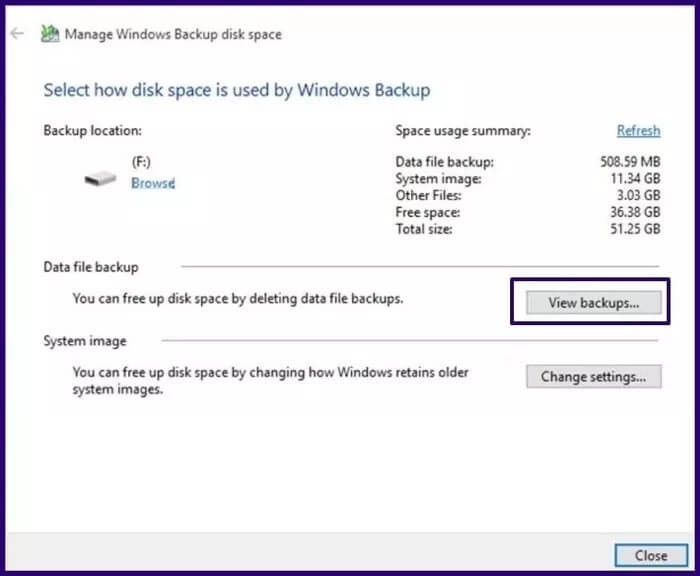
Adım 5: Bu yedekleme süresinin içeriklerinden kurtulmak için Sil'i tıklayın.
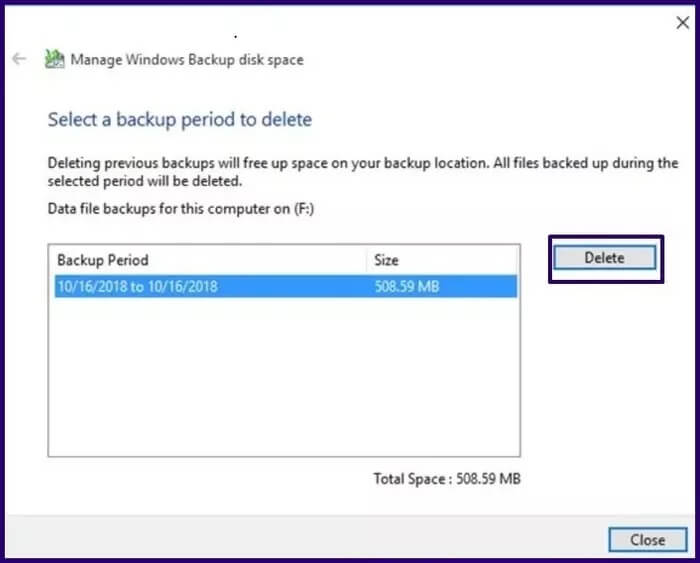
Windows 10'da Dosya Geçmişindeki Eski Yedekleme Dosyalarını Silin
Windows 10 ile kullanıcılar, kullanıcının ayarlarına bağlı olarak önemli klasörlerdeki dosyaları her 10 dakikada bir veya günde bir yedekleyebilen Windows Dosya Kayıt Defterine sahiptir. Sık sık yedekleme yapmak, bilgisayarınızın depolama alanını tüketebilir.
Windows 10'da eski yedekleme dosyalarının Dosya Geçmişinden nasıl silineceği aşağıda açıklanmıştır:
Adım 1: Windows Başlat düğmesine sağ tıklayın ve Ayarlar'ı seçin.
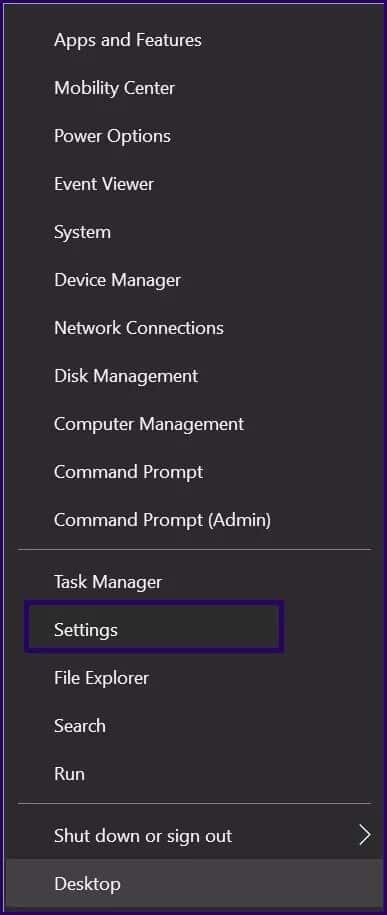
Adım 2: Ayarlar penceresinde, Güncelleme ve Güvenlik seçeneğine ilerleyin ve ardından tıklayın.
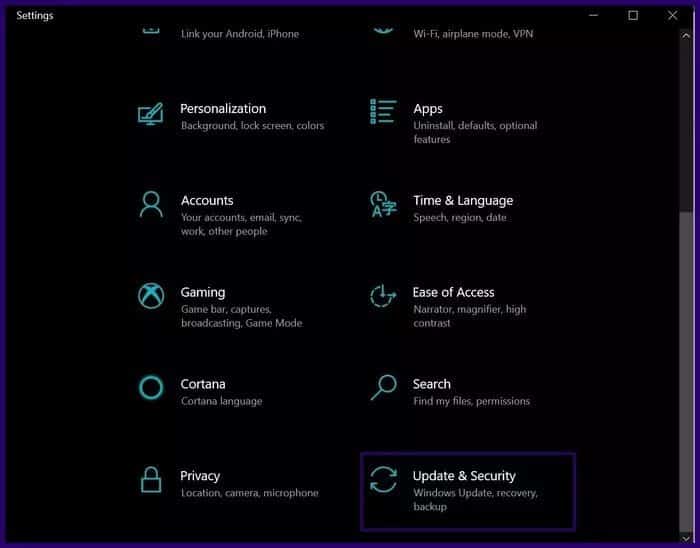
Aşama 3: Sol tepsideki seçeneklerden Yedekle'yi tıklayın.
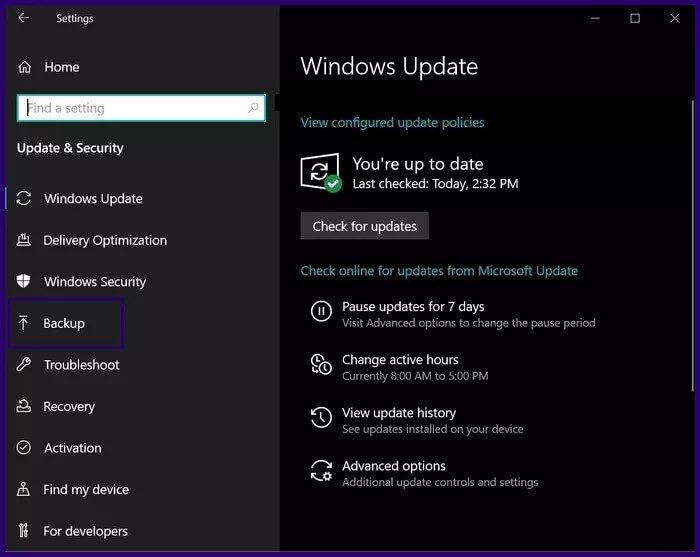
Adım 4: Halihazırda Windows Dosya Geçmişi kullanıyorsanız, yedekleme dosyasının boyutunu ve son yedeklemenin zaman damgasını kontrol etmek için seçeneklerden daha fazlasını tıklayın.
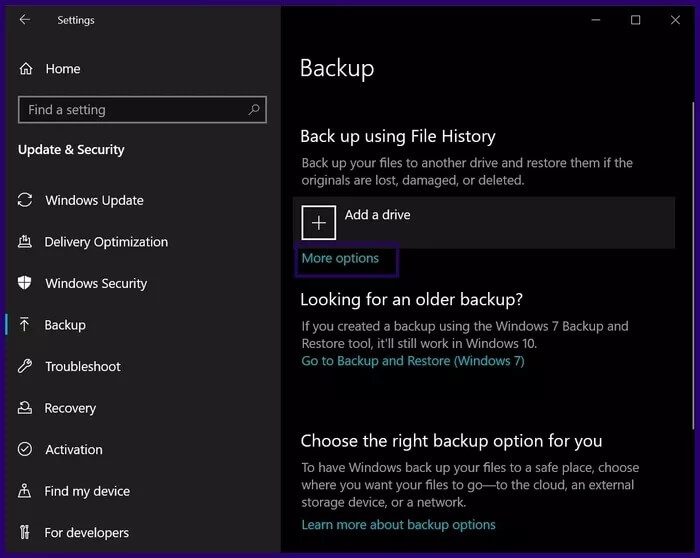
Not: Dosya geçmişini kullanarak yedeklemenin devre dışı olduğunu fark ederseniz, bu bölümdeki diğer adımları atlayın. Bu, sürücülerinizi karıştıran yedekleme dosyaları olmadığı anlamına gelir.
Adım 5: Dosya Geçmişinde kayıtlı yedekleme dosyalarını kaldırmak için Başlat menüsünde Windows PowerShell'i arayın.
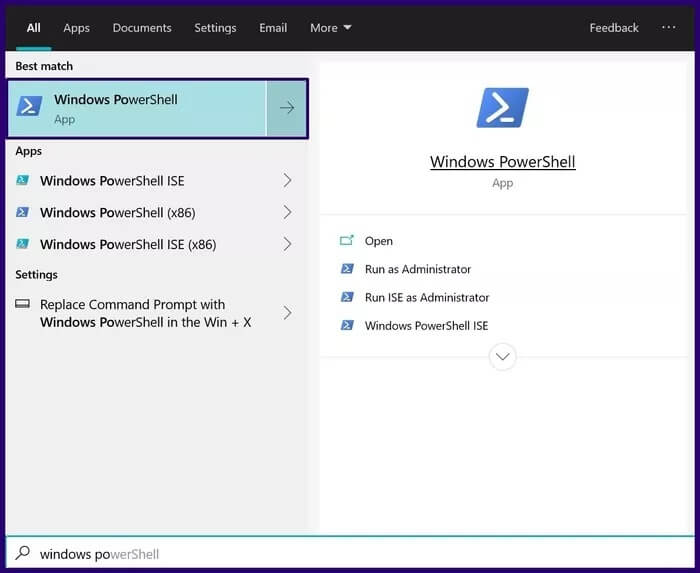
Aşama 6: Aşağıdaki sözdizimini Powershell penceresine yazın ve komutu çalıştırmak için klavyenizde Enter tuşuna basın:
fhmanagew.exe dosyasını temizleyin
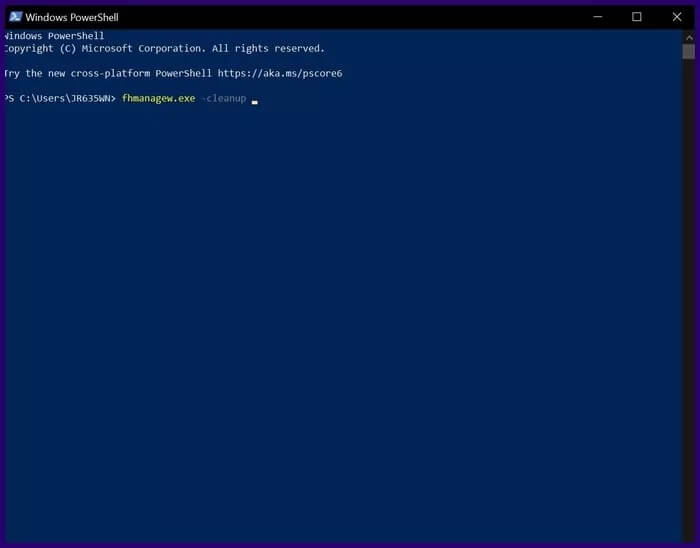
Not: Bunu yapmak, en son olanlar dışındaki tüm dosya yedeklerini kaldırır.
Eski sistem geri yükleme noktalarını silin
Windows'taki ilk yedekleme özelliklerinden biri, Sistem Geri Yükleme. Bu özellik, belirli zamanlarda Windows dosyalarının ve kurulumunun anlık görüntüsünü kaydeder.
Bu özellik, etkinleştirildiğinde sürücünüzde yer kaplayabilen birden çok geri yükleme noktası kurar. Bu geri yükleme noktalarını kaldırmak için yapmanız gerekenler:
Adım 1: Klavyenizde Windows + R tuşlarına basarak Çalıştır iletişim kutusunu başlatın.
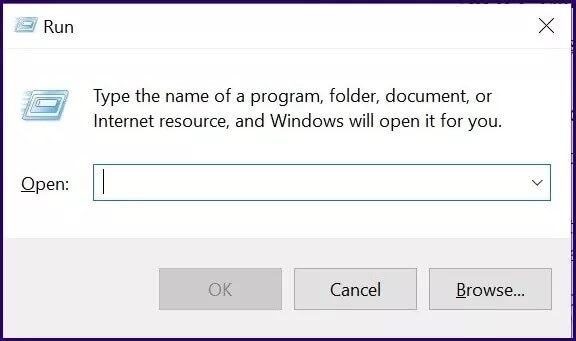
Adım 2: İletişim kutusunda, arama kutusuna sistem özelliklerini koru yazın ve Tamam'ı seçin.
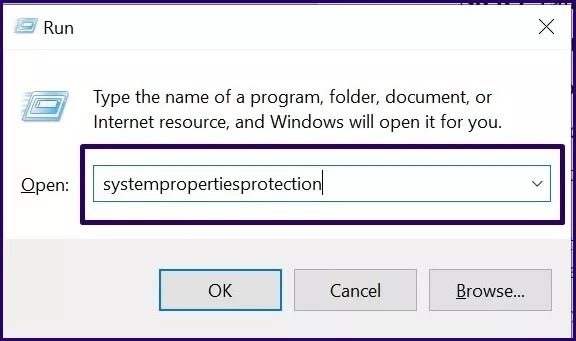
Aşama 3: Sistem Özellikleri penceresinde Yapılandır'a tıklayın.
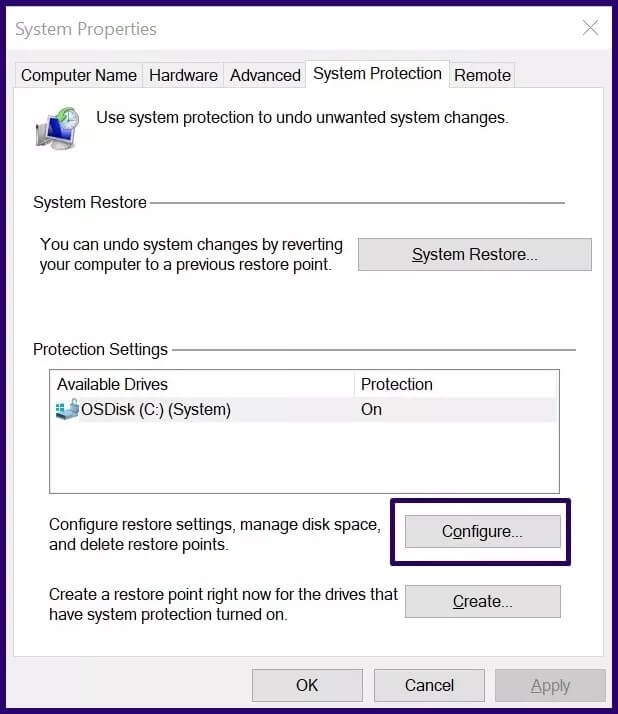
Adım 4: Sistem Koruması penceresinde, mevcut tüm geri yükleme noktalarını kaldırmak için Sil'e tıklayın.
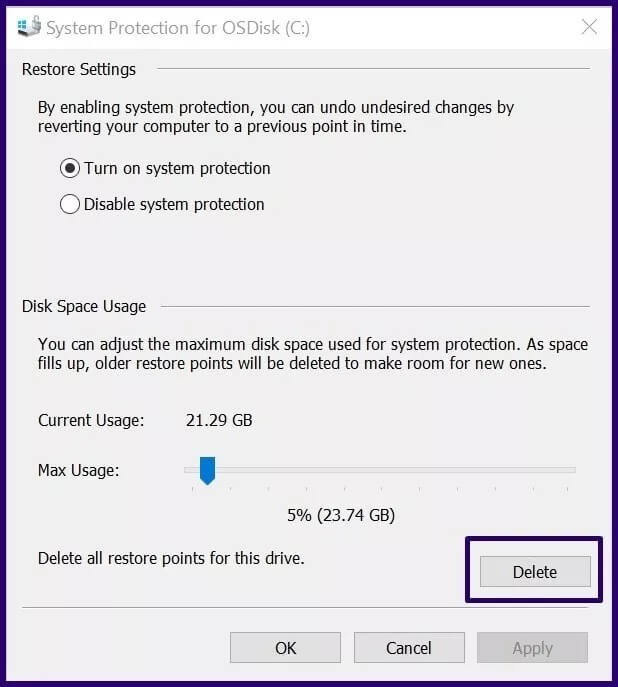
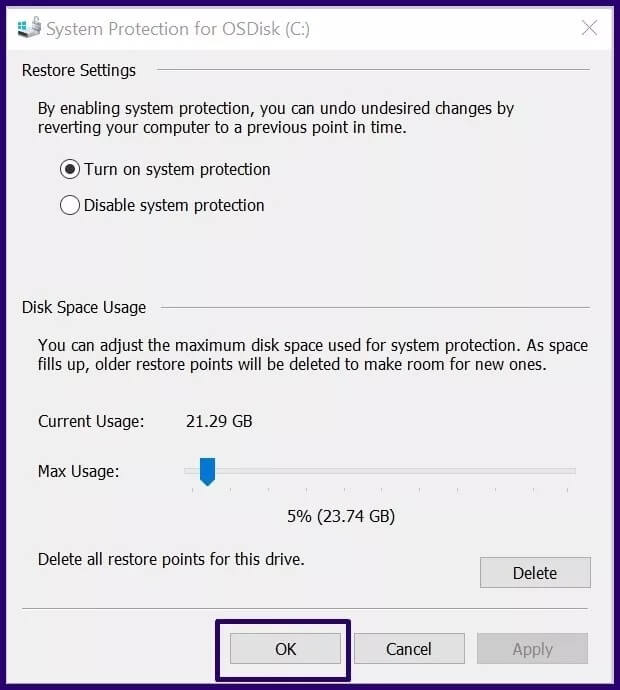
Not: Kaydırıcıyı hareket ettirerek geri yükleme noktalarınızın Sistem Koruması penceresinde ne kadar yer kaplayacağını yapılandırabilirsiniz.
Windows Temizleme Aracını Kullanarak Eski Yedekleme Dosyalarını Silin
Windows ayrıca sistem ve geçici dosyaların yedek kopyalarını da oluşturur. Bu yedekleme dosyaları, sürücünüzde depolama alanı kaplar. Aşağıdaki adımları izleyerek Windows Temizleme Aracı'nı kullanarak bu dosyalardan kurtulabilirsiniz:
Adım 1: Windows arama çubuğuna Disk Temizleme yazın ve Aç'ı seçin.
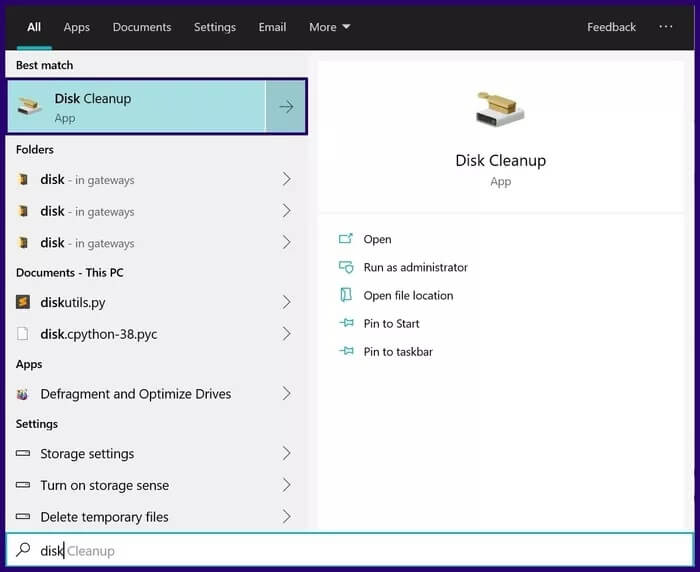
Adım 2: Windows'un silmeye ihtiyaç duyduğu dosyaları hızlı bir şekilde taramasına izin verin.
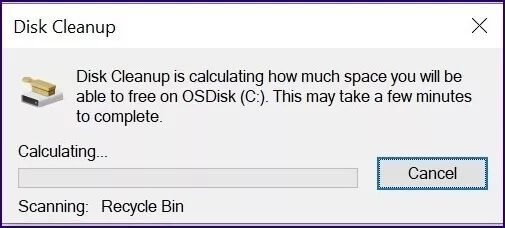
Aşama 3: Disk Temizleme penceresinde, Geçici yedekleme dosyası onay kutusunu seçin ve temizleme işlemini başlatmak için Sistem dosyalarını temizle'ye tıklayın.
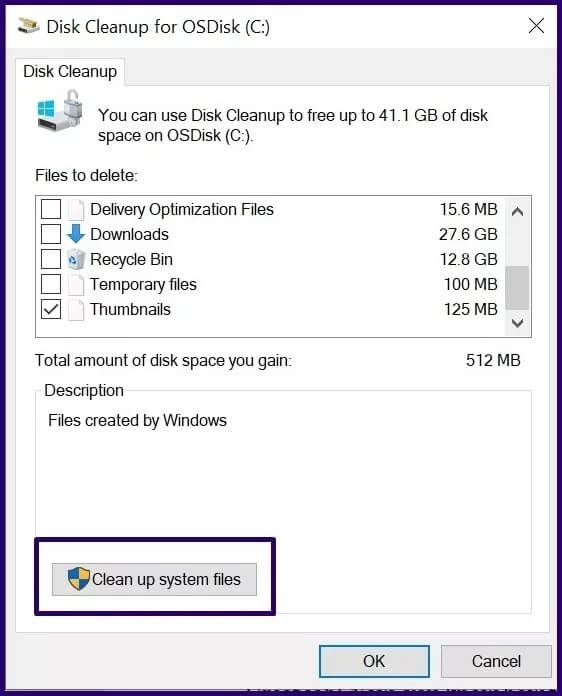
Dosyaları Windows 10'da düzgün şekilde yedekleyin
Yukarıdaki yöntemlerden herhangi birini kullanarak, bilgisayarınızdaki eski Windows 10 yedekleme dosyalarını silmeli ve böylece sürücünüzde yer açmalısınız. Eski yedekleme dosyalarının bilgisayarınızda sürekli yer kaplamasını önlemek için aşağıdakiler hakkında bilgi edinin. Windows 10'da dosyalar nasıl doğru şekilde yedeklenir.